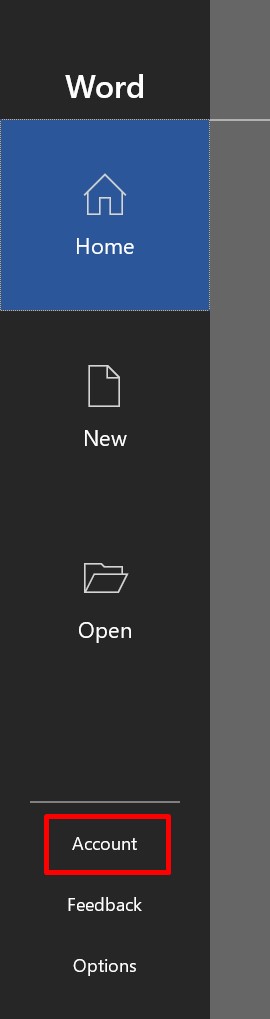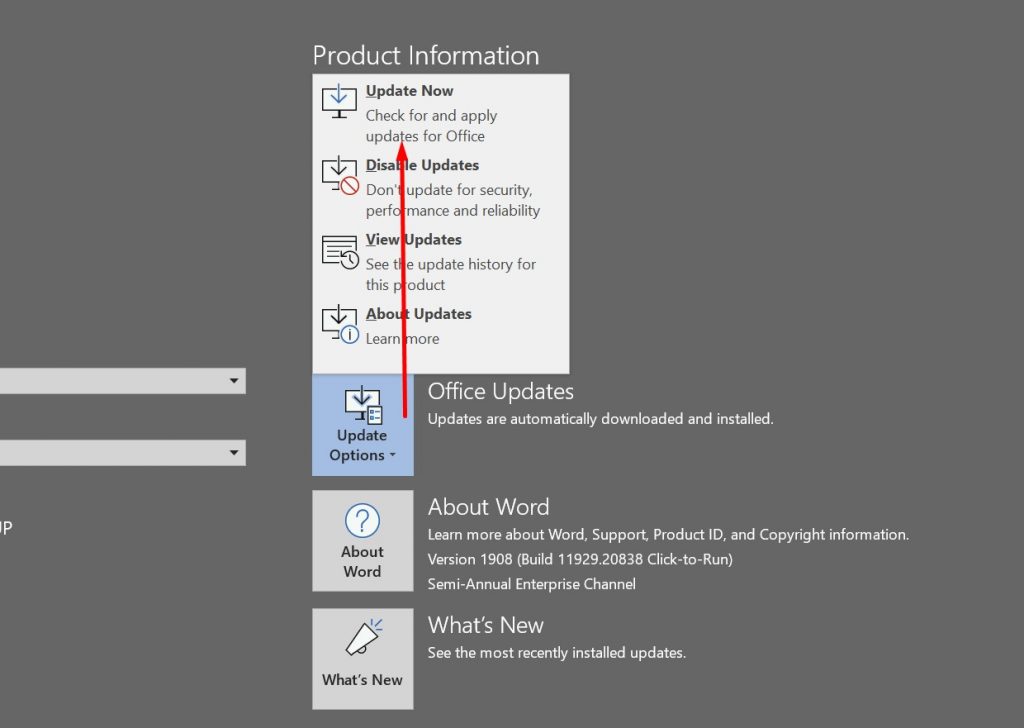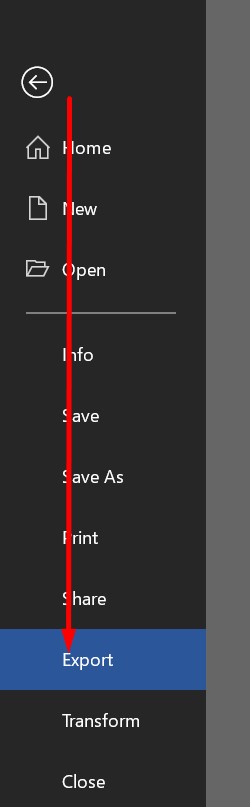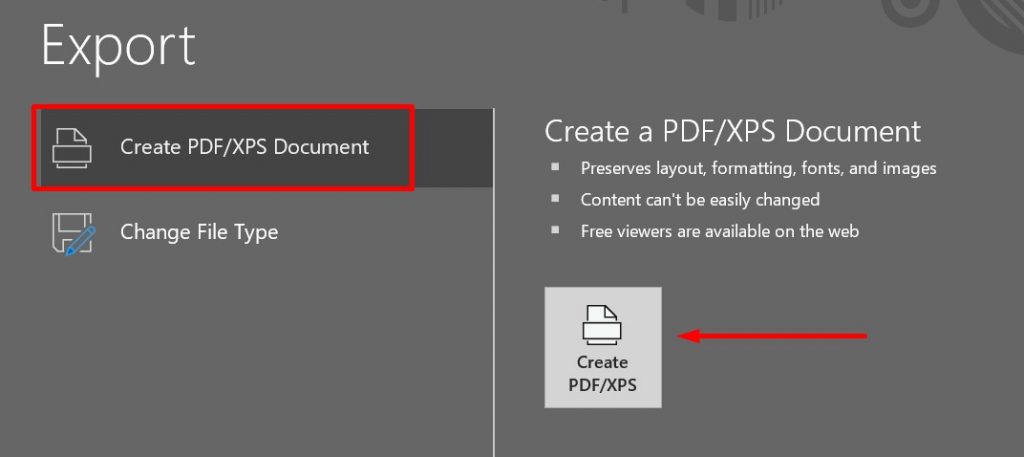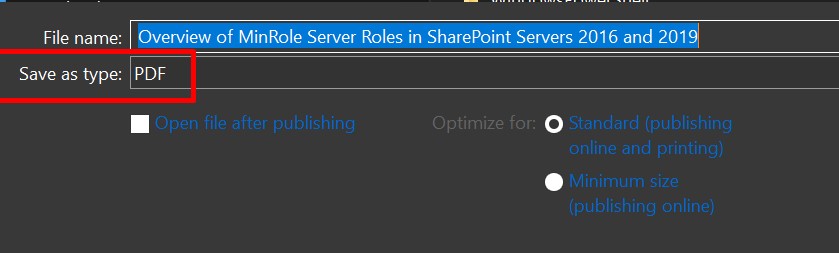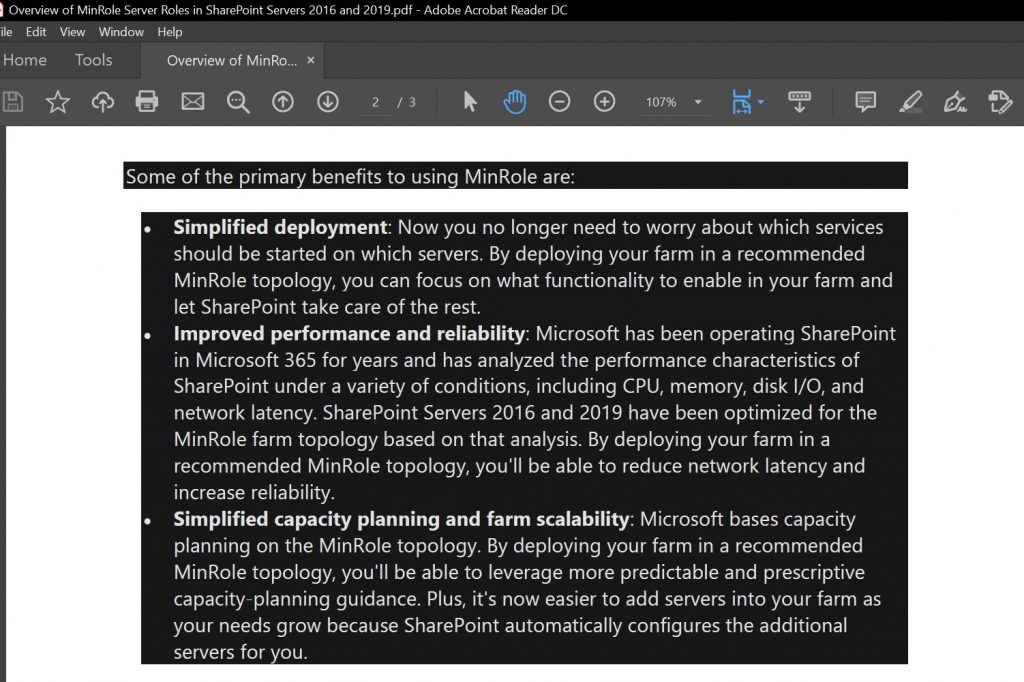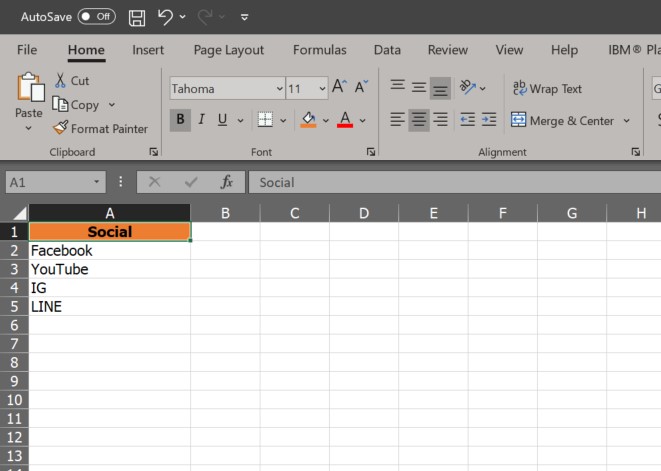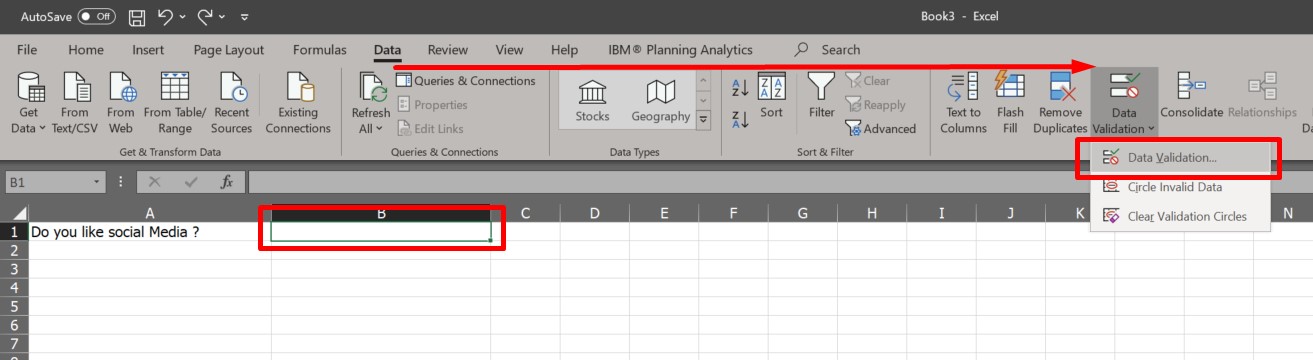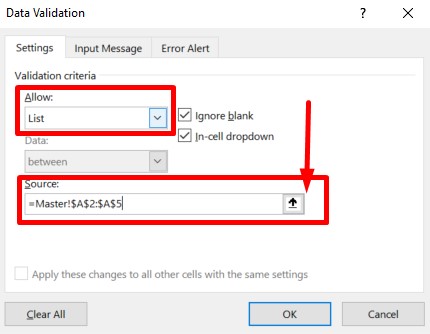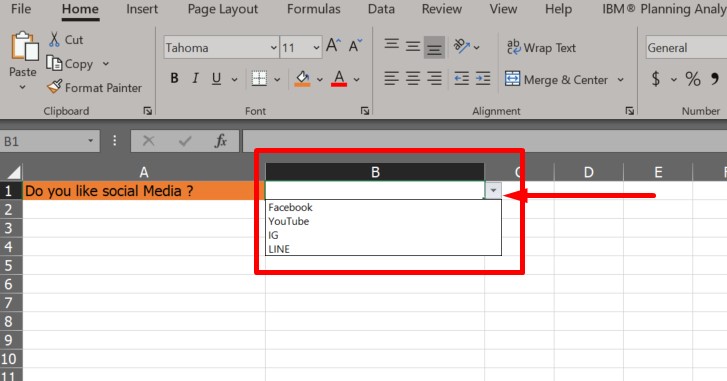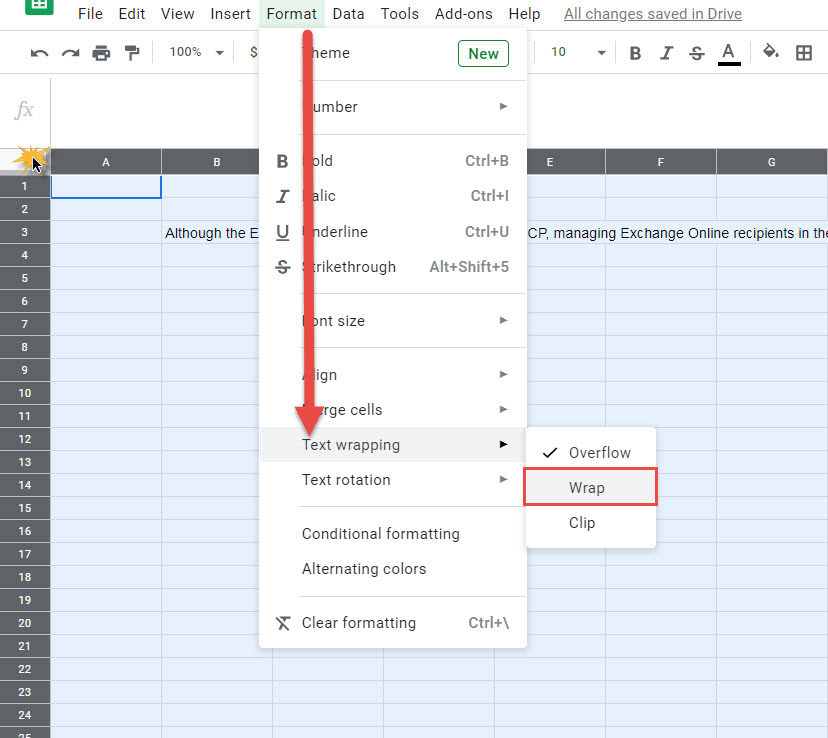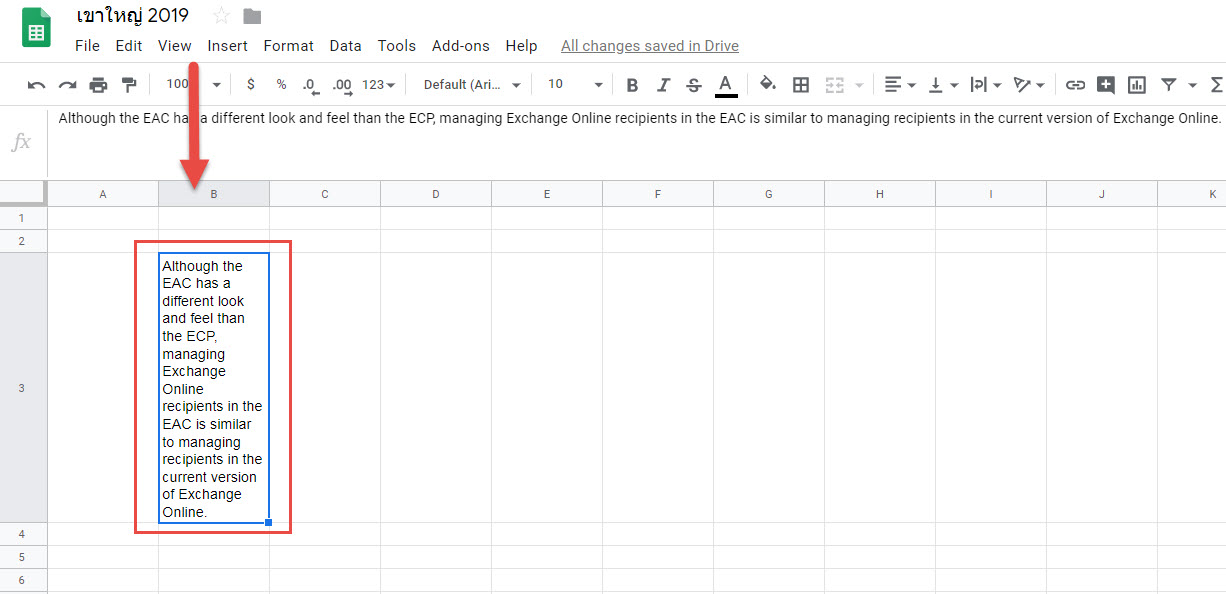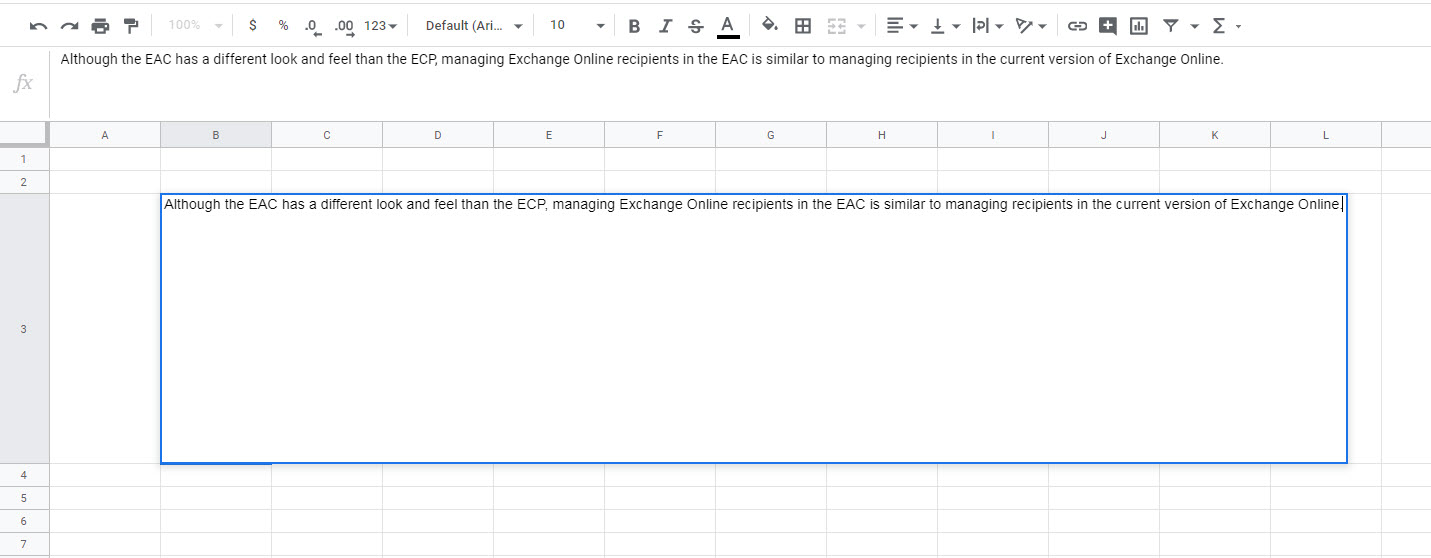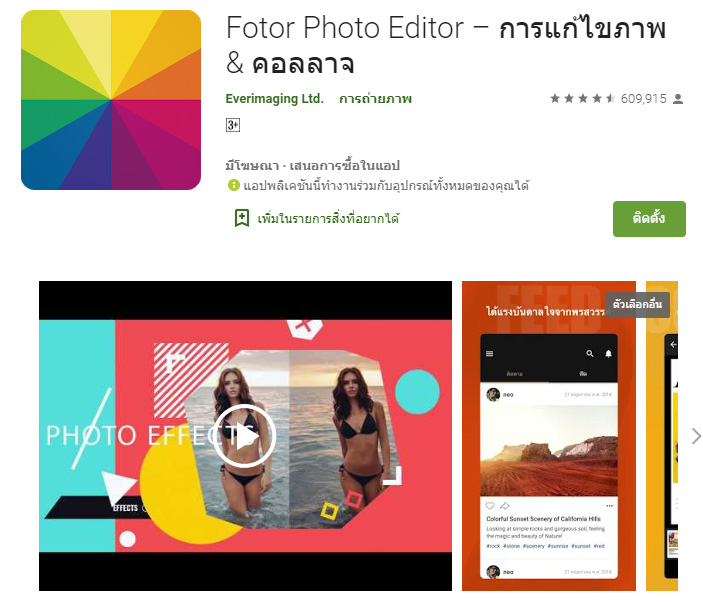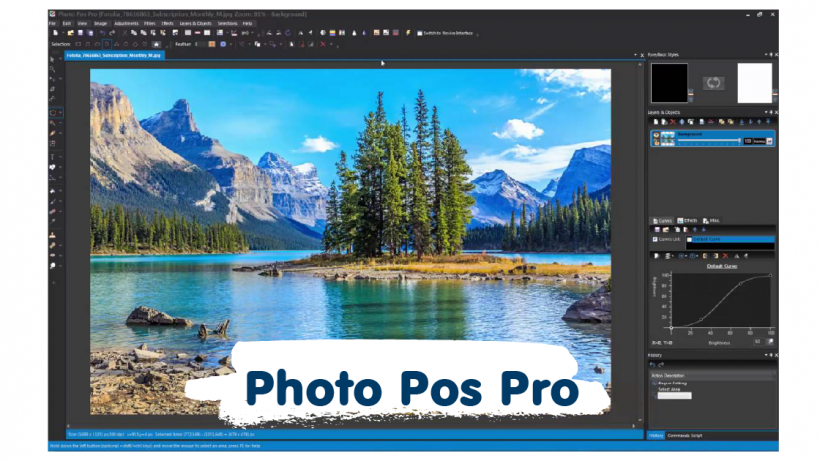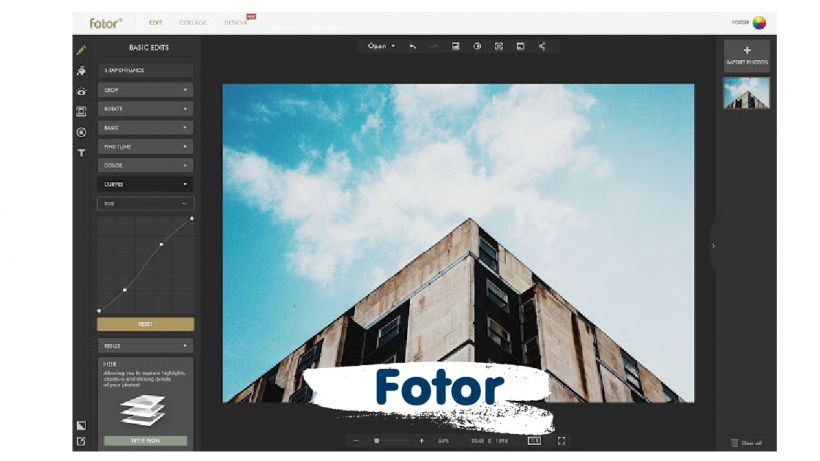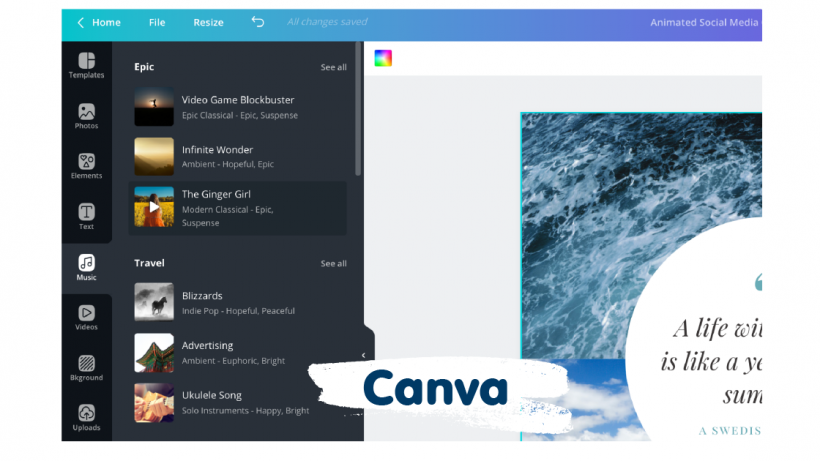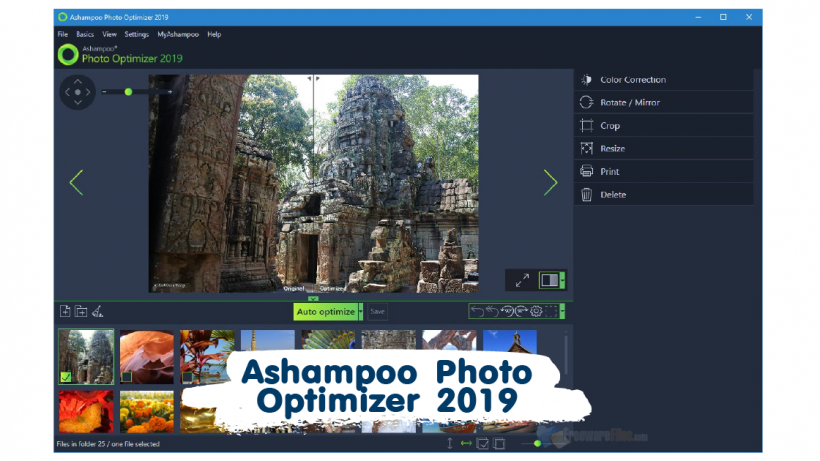สำหรับใครที่กำลังใช้ Windows 10 และกำลังมีปัญหากับการกู้คืนไฟล์ต่างๆโดยที่เราทำการลบไฟล์ไป ไม่ว่าจะเป็นไฟล์ที่อยู่ใน Drive C / D หรือ Drive อื่นๆ หรือ USB Flash Drive เพื่อนๆสามารถทำการดาวน์โหลด Tool จาก Microsoft โดยมีชื่อว่า Windows File Recovery โดยไม่ต้องไปใช้โปรแกรมอื่นๆให้เสียเงินกันค่ะ
ฟังก์ชั่นที่สามารถกู้คืนไฟล์ได้ดังนี้
Recovers JPEG, PDF, PNG, MPEG, Office files, MP3 & MP4, ZIP files and more
Recover from HDD, SSD, USB, and memory cards
Supports NTFS, FAT, exFAT and ReFS file systems
โดย Windows ของเราจะต้องมีเวอร์ชั่นดังนี้ Windows 10 version 2004 ขึ้นไปนะ
วิธีการกู้คืนไฟล์ต่างๆ ด้วยโปรแกรม Windows File Recovery
1.ดาวน์โหลด โปรแกรมจาก https://www.microsoft.com/en-us/store/r/windows-file-recovery/9n26s50ln705?rtc=1&wa=wsignin1.0&activetab=pivot:overviewtab
และทำการติดตั้ง
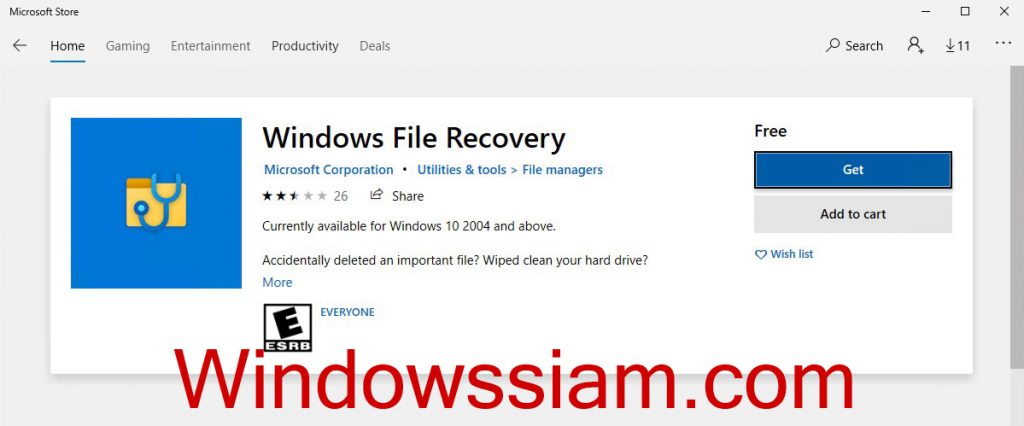
2.เมื่อทำการติตตั้งเรียบร้อย เราสามารถทำการใช้ Command ได้ดังนี้
โดยไปที่ command หรือ CMD โดยค้นหาจากใน Windows 10 ของเรา
winfr
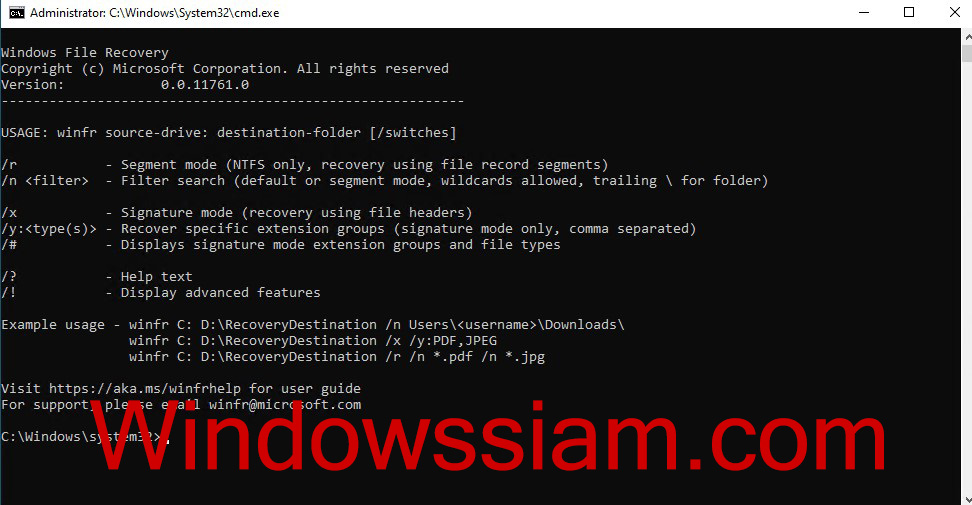
ตัวอย่างในการใช้งาน ถ้าต้องการกู้ไฟล์ใน USB FlashDrive อาทิเช่น Drive E และต้องการกู้ไฟล์กลับมาไว้ที่ Drive D เฉพาะไฟล์ PDF / DOCX ให้ใช้ Command ดังนี้
winfr E: D: /r /n *.pdf /n *.docx
จากนั้นก็ Enter และรอเวลาในการกู้คืน
ตัวอย่าง
winfr source-drive: destination-drive:
อธิบายดังนี้
winfr ไดด์ต้นทาง: ไดด์ปลายทาง: /n นามสกุลไฟล์